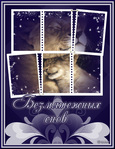Без заголовка
08-12-2013 04:21
Это цитата сообщения Sabine_Astana Оригинальное сообщение
Как записать (сохранить) понравившийся пресет (заданный)
комментарии: 0
понравилось!
вверх^
к полной версии
Это цитата сообщения Sabine_Astana Оригинальное сообщение
Как записать (сохранить) понравившийся пресет (заданный)
| Как записать (сохранить) понравившийся пресет (заданный) Выполняя работу в программе Corel Paint Shop Pro Photo X2 мы сталкиваемся со множеством эффектов, которые хочется запомнить. Для этого можно их просто записать (сохранить) как заданный. Например: Эффекты - Эффекты текстуры - Переплетение: Параметры настройки мне очень понравились и хорошо смотрятся на фоне. Нажимаю на Сохранение заготовки, в открывшемся окне пишу имя заготовки, например "жалюзи_01_sabina" ((лучше всего давать имя от названия эффекта (скос, переплетение, мазок и так далее))  [461x509] [461x509]В дальнейшем если буду использовать этот пресет (заготовку), я кликну на Загрузить заготовку и увижу свой пресет, клик и у меня уже готовые настройки.  [444x229] [444x229]Таким образом я запишу и параметры эффекта Внутренний скос. Эффекты - 3D эффекты - Внутренний скос:  [563x612] [563x612]И так же, в будущем, я буду применять эту заготовку. Достаточно нажать на Загрузить заготовку и нужные параметры будут загружены  [413x602] [413x602]Затем: посмотрим куда у нас сохранился наш пресет/заготовка. Идем в Мои документы/My PSP Files/Заготовки:  [512x297] [512x297]Отлично! Сохранилось! *А вот Заготовки не стоит часто переносить в другую (дополнительную папку), ну уж если очень хочется "облегчить" программу, тогда, конечно же, можно и перенести, а так же удалить. 2. Еще прием сохранения пресета/заданного в фильтре Alien Skin Eye Candy 5: Impact / Perspective Shadow (Тени). Там уже есть заводские (родные) настройки, но нам хочется подобрать свою Тень и записать на "память" Нажимаем по очереди на все заданные и смотрим что нам больше подходит или же сразу идем в Basiс, нажимаем на клавишу F5 (настройка по умолчанию) и настраиваем свои параметры. Например: Меня устраивают эти, мою подобранные настройки,  [309x508] [309x508]я хочу их записать (запомнить). Возвращаюсь снова в Setting, нажимаю на Save (внизу окна фильтра), в открывшемся окне задаю имя (....) и Ок  [508x170] [508x170]Вот у нас и записалось (сохранилось) в User Setting (Настройки пользователя)  [299x554] [299x554]Если нам нужно сохранить наш пресет для передачи друзьям или удалить, то нажимаем на Manage, в открывшемся окне ищем наш пресет и выполняем что нам заблагорассудится, например: я хочу сохранить в дополнительную папку. Нажимаю на Export, открылось окно Обзор папок, где будет храниться этот файл, затем нажать на ОК.  [445x660] [445x660]Что бы закрыть окно, нажать на крестик в правом верхнем углу. Затем, я хочу проверить, правильно ли сохранился мой пресет, формат. Иду в папку куда сохраняла, вот мой пресет/заданный.  [278x214] [278x214] |
Зимние открытки-2шт
07-12-2013 20:09
говорят Зимнее время самое волшебное ....
 [650x500]
[650x500]
и...................
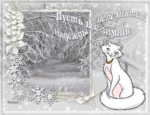 [650x500]
[650x500]
_______________________________________
Вообщем,ДОБРЫЙ вечер всем вам!!!

 комментарии: 30
понравилось!
вверх^
к полной версии
комментарии: 30
понравилось!
вверх^
к полной версии
говорят Зимнее время самое волшебное ....
 [650x500]
[650x500]и...................
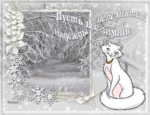 [650x500]
[650x500]_______________________________________
Вообщем,ДОБРЫЙ вечер всем вам!!!



Без заголовка
07-12-2013 13:48
Это цитата сообщения Mademoiselle_Viv Оригинальное сообщение
Зимние куколки
 [показать]
[показать]
 [показать]
[показать]  [показать]
[показать]  [показать]
[показать]  [показать]
[показать]  [показать]
[показать]  [показать]
[показать]  [показать]
[показать]  [показать]
[показать]  [показать]
[показать]  [показать]
[показать]  [показать]
[показать]  [показать]
[показать]  [показать]
[показать]  [показать]
[показать]  [показать]
[показать]
комментарии: 0
понравилось!
вверх^
к полной версии
Это цитата сообщения Mademoiselle_Viv Оригинальное сообщение
Зимние куколки
 [показать]
[показать] [показать]
[показать]  [показать]
[показать]  [показать]
[показать]  [показать]
[показать]  [показать]
[показать]  [показать]
[показать]  [показать]
[показать]  [показать]
[показать]  [показать]
[показать]  [показать]
[показать]  [показать]
[показать]  [показать]
[показать]  [показать]
[показать]  [показать]
[показать]  [показать]
[показать]
Серия сообщений "Poser":
Часть 1 - Уроки по программе Poser.
Часть 2 - Видеоуроки к курсу «Работаем в Poser 6».
Часть 3 - «Poser-русалки»
Часть 4 - Cookie - Harmony
Часть 5 - Зимние куколки
Зимняя открытка
06-12-2013 19:13
комментарии: 36
понравилось!
вверх^
к полной версии
00000
29-11-2013 07:09
комментарии: 0
понравилось!
вверх^
к полной версии
Без заголовка
22-11-2013 06:19
Это цитата сообщения Логово_Белой_Волчицы Оригинальное сообщение
Вернется ли Мерьем Узерли в сериал «Великолепный Век»?
Моя Хюрремушка-Мерьем!!!
Вернись скорей ты в свой гарем!!!
Ох, не хочу я наблюдать,
Как будет Вахиде играть…
И жест, и мимика не то…
Давай, Мерьем, скорей в кино!
Хотим мы сказки продолженья,
Любви прекрасной лицезренья:
Сюмбюлевых речей медок,
Переводимых между строк,
Султановых к тебе улыбок,
Стихов его сладкоречивых,
Улыбки лунной Мехримах,
Рюстема вольного в делах,
Сподвижников тебе ретивых…
Врагов тебе красноречивых,
Ругать вы будите меня,
Но а без них никак нельзя...
(из инета)
Читать далее...
комментарии: 4
понравилось!
вверх^
к полной версии
Это цитата сообщения Логово_Белой_Волчицы Оригинальное сообщение
Вернется ли Мерьем Узерли в сериал «Великолепный Век»?
 [312x234] [312x234] |  [320x240] [320x240] |
 [320x240] [320x240] |  [320x240] [320x240] |
Моя Хюрремушка-Мерьем!!!
Вернись скорей ты в свой гарем!!!
Ох, не хочу я наблюдать,
Как будет Вахиде играть…
И жест, и мимика не то…
Давай, Мерьем, скорей в кино!
Хотим мы сказки продолженья,
Любви прекрасной лицезренья:
Сюмбюлевых речей медок,
Переводимых между строк,
Султановых к тебе улыбок,
Стихов его сладкоречивых,
Улыбки лунной Мехримах,
Рюстема вольного в делах,
Сподвижников тебе ретивых…
Врагов тебе красноречивых,
Ругать вы будите меня,
Но а без них никак нельзя...
(из инета)
 [320x240] [320x240] |  [320x240] [320x240] |
 [320x240] [320x240] |  [320x240] [320x240] |
Всем Доброго Дня!
22-11-2013 06:06
И ПУСТЬ ВАШ ДЕНЬ БУДЕТ УДАЧНЫМ!
_________________________________________
Залезла вчера к себе в папки на радикале и обнаружила новогод+просто зимние обои.Видимо когда-то готовила их залить..но....руки так и не дошли
Они оказались большого разрешения и отличного качества(это так ..к сведению держателям сайтов). Поздней некоторые вырежу в PNG для 2го своего днева. Извиняюсь,что там всё кучей- и НГ и просто зимние виды,и НГинтерьер,снеговики,креатив ... ..ну вообщем кликаем на *122* и начинаем меня ругать,что всё это вы уже видели Хотя маленькая надежда есть,что хоть что-то вам пригодится
Хотя маленькая надежда есть,что хоть что-то вам пригодится
>>>>>122
комментарии: 43
понравилось!
вверх^
к полной версии
И ПУСТЬ ВАШ ДЕНЬ БУДЕТ УДАЧНЫМ!
_________________________________________
Залезла вчера к себе в папки на радикале и обнаружила новогод+просто зимние обои.Видимо когда-то готовила их залить..но....руки так и не дошли

Они оказались большого разрешения и отличного качества(это так ..к сведению держателям сайтов). Поздней некоторые вырежу в PNG для 2го своего днева. Извиняюсь,что там всё кучей- и НГ и просто зимние виды,и НГинтерьер,снеговики,креатив ... ..ну вообщем кликаем на *122* и начинаем меня ругать,что всё это вы уже видели
 Хотя маленькая надежда есть,что хоть что-то вам пригодится
Хотя маленькая надежда есть,что хоть что-то вам пригодится
Без заголовка
28-10-2013 17:24
комментарии: 10
понравилось!
вверх^
к полной версии
Без заголовка
28-10-2013 17:22
комментарии: 10
понравилось!
вверх^
к полной версии
как то так.
23-10-2013 13:18
Всем Добра и Доброго Дня!
Создала новый днев. Посижу пока в нем.
А если честно....то испытываю сейчас *творческие муки*
ну не лежит пока душа делать эти открытки. А заняться Корелом и делать коллажи -это не моё. Порежу PNG ,чтоб совсем ф/ш и плагины не забыть.

___________________________________________________________________
этот дневник то же постараюсь не забыть:)
 [показать]
[показать]
С Уважением ко всем вам! Инка.
комментарии: 10
понравилось!
вверх^
к полной версии
Всем Добра и Доброго Дня!
Создала новый днев. Посижу пока в нем.
А если честно....то испытываю сейчас *творческие муки*

ну не лежит пока душа делать эти открытки. А заняться Корелом и делать коллажи -это не моё. Порежу PNG ,чтоб совсем ф/ш и плагины не забыть.

___________________________________________________________________
этот дневник то же постараюсь не забыть:)
 [показать]
[показать]С Уважением ко всем вам! Инка.
в День Ангела
21-10-2013 02:55
комментарии: 19
понравилось!
вверх^
к полной версии
новичкам
21-10-2013 02:39
Это цитата сообщения Людмила_Артёмова Оригинальное сообщение
Урок :Рамочка многослойная
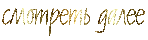
Это цитата сообщения Людмила_Артёмова Оригинальное сообщение
Урок :Рамочка многослойная
Урок делаем рамочку в Photoshop CS5 . Делаем рамочку многослойную. (по просьбе) Эта рамка для тех кто еще не умеет делать,немного трудновата,но может начать с мои уроки 1 Создать документ с размерами ширина 800 высота 1000 пикселей фон прозрачный. 2 берем иструмент прямоугольник №1 и чертим на слое (см скрин) далее заливаем цветом(редактирование,выполнить заливку,цвет ( выбираете нужный вам кликнув на цвет пипеткой и жмем ок)Выделение отменить  [700x] [700x] |
вязание
21-10-2013 02:18
Это цитата сообщения Zyablitskaya_Natalia Оригинальное сообщение
БЕЛОСНЕЖНОЕ ЧУДО
Читать далее...
комментарии: 0
понравилось!
вверх^
к полной версии
Это цитата сообщения Zyablitskaya_Natalia Оригинальное сообщение
БЕЛОСНЕЖНОЕ ЧУДО
БЕЛОСНЕЖНОЕ ЧУДО
это будет мой первый МК, никогда таким не занималась, но всё в жизни бывает первый раз...
ПОЕХАЛИ!!!!!
Без заголовка
21-10-2013 02:12
Это цитата сообщения Franzuzhenka Оригинальное сообщение
Мой любимый город
комментарии: 0
понравилось!
вверх^
к полной версии
Это цитата сообщения Franzuzhenka Оригинальное сообщение
Мой любимый город
Серия сообщений "музыкальные открытки":
Часть 1 - Делаем сами музыкальную открытку
Часть 2 - Открытка с аудио с Youtube
...
Часть 12 - Музыкальная открытка "Нежность..."
Часть 13 - О любви...
Часть 14 - Мой любимый город
Без заголовка
19-10-2013 22:44
комментарии: 7
понравилось!
вверх^
к полной версии